یک ارائه پاورپوینت حرفهای تنها به محتوای اسلایدها محدود نمیشود؛ بلکه نحوه نمایش و مدیریت آنها نیز به همان اندازه اهمیت دارد. آمادهسازی صحیح لپتاپ قبل از ارائه، میتواند تفاوت بین یک پرزنتیشن روان و تأثیرگذار و یک تجربه پر از مشکل و استرس را رقم بزند. در این راهنما، به شما آموزش میدهیم که چگونه لپتاپ خود را برای یک ارائه پاورپوینت حرفهای آماده کنید تا با اعتماد به نفس کامل و بدون نگرانیهای فنی، مخاطبان خود را تحت تأثیر قرار دهید.
۱. تنظیمات نمایشگر و پروجکتور
مهمترین بخش یک ارائه، شیوه نمایش آن است. اطمینان حاصل کنید که لپتاپ شما به درستی به پروجکتور یا نمایشگر خارجی متصل شده و تصاویر به خوبی نمایش داده میشوند.
۱.۱. اتصال به پروجکتور یا نمایشگر خارجی
- بررسی پورتها: پیش از ارائه، پورتهای خروجی لپتاپ (مانند HDMI، DisplayPort، USB-C با پشتیبانی از DisplayPort Alt Mode) و پورتهای ورودی پروجکتور یا نمایشگر را بررسی کنید.
- کابلهای مناسب: از کابلهای باکیفیت و ترجیحاً کوتاه استفاده کنید. اگر لپتاپ شما پورتهای متفاوتی دارد، آداپتورهای لازم (مانند USB-C به HDMI) را همراه داشته باشید.
- حالتهای نمایش (Display Modes): پس از اتصال، کلیدهای Windows + P را همزمان فشار دهید. گزینههای مختلفی برای نمایشگر را مشاهده خواهید کرد:
- Duplicate (تکراری): محتوای لپتاپ دقیقاً روی پروجکتور نیز نمایش داده میشود. (معمولاً بهترین گزینه برای پرزنتیشن)
- Extend (گسترش): دسکتاپ شما بین لپتاپ و پروجکتور گسترش مییابد. در این حالت میتوانید پنجرهها را بین دو نمایشگر جابجا کنید. این گزینه برای حالت Presenter View در پاورپوینت مناسب است.
- Second screen only (فقط نمایشگر دوم): تصویر تنها روی پروجکتور نمایش داده میشود و صفحهنمایش لپتاپ خاموش میگردد.
- PC screen only (فقط صفحه کامپیوتر): تصویر تنها روی لپتاپ نمایش داده میشود و پروجکتور خاموش میماند.
- رزولوشن: اطمینان حاصل کنید که رزولوشن لپتاپ و پروجکتور هماهنگ هستند. اگر تصویر روی پروجکتور تار یا کدر بود، از بخش Display settings (تنظیمات نمایش) در ویندوز، رزولوشن را تنظیم کنید تا بهترین کیفیت را داشته باشید.
۱.۲. Presenter View (نمایش ارائهدهنده)
Presenter View یکی از کاربردیترین قابلیتهای پاورپوینت برای ارائهدهندگان است.
- فعالسازی: این قابلیت به شما امکان میدهد که روی صفحه لپتاپ خود اسلاید فعلی، اسلاید بعدی، زمانسنج و یادداشتهای اسلاید را ببینید، در حالی که مخاطبان فقط اسلاید اصلی را روی پروجکتور مشاهده میکنند.
- تنظیم: برای استفاده از Presenter View، باید حالت نمایش لپتاپ را روی Extend تنظیم کنید (Windows + P -> Extend). سپس در پاورپوینت، از تب Slide Show، تیک گزینه Use Presenter View را فعال کنید.
۲. بهینهسازی نرمافزاری لپتاپ
برای اطمینان از اجرای روان پاورپوینت و جلوگیری از هرگونه کندی یا از کار افتادن (Crash)، لپتاپ شما باید از نظر نرمافزاری نیز آماده باشد.
۲.۱. بهروزرسانیها
- درایورها: مطمئن شوید که درایورهای کارت گرافیک و سایر سختافزارها بهروز هستند. درایورهای قدیمی میتوانند باعث مشکل در نمایش ویدیوها یا تصاویر شوند. میتوانید از بخش Device Manager یا وبسایت سازنده لپتاپ و کارت گرافیک، آنها را بهروز کنید.
- پاورپوینت و ویندوز: اطمینان حاصل کنید که نرمافزار مایکروسافت آفیس (پاورپوینت) و سیستمعامل ویندوز بهروز هستند. بهروزرسانیها اغلب شامل رفع اشکالات و بهبود عملکرد میشوند.
۲.۲. بستن برنامههای غیرضروری
- تمامی برنامههایی را که برای ارائه نیازی به آنها ندارید، ببندید. این کار باعث آزاد شدن حافظه رم و منابع پردازشی میشود و از کند شدن لپتاپ شما در حین ارائه جلوگیری میکند.
- نرمافزارهای سنگین مانند مرورگرهای با تبهای زیاد، نرمافزارهای ویرایش عکس/ویدیو، بازیها و برنامههای دانلود را ببندید.
۲.۳. غیرفعال کردن اعلانها
- اعلانها (Notifications) از برنامههای مختلف یا ایمیل میتوانند در حین ارائه حواسپرتی ایجاد کنند.
- در ویندوز ۱۰ و ۱۱، میتوانید از Focus assist (دستیار تمرکز) استفاده کنید (در Action Center در نوار وظیفه قابل دسترسی است) یا به صورت دستی اعلانها را غیرفعال کنید: Settings > System > Notifications & actions.
۲.۴. تنظیمات صرفهجویی در مصرف انرژی
- Performance Mode: در حالت ارائه، لپتاپ شما باید با حداکثر توان کار کند. مطمئن شوید که لپتاپ روی حالت “Best performance” یا “High performance” تنظیم شده باشد و نه حالت “Battery saver” یا “Balanced”.
- زمان خواب (Sleep Time): تنظیم کنید که لپتاپ شما در حین ارائه به حالت خواب نرود. در بخش Settings > System > Power & battery > Screen and sleep، زمان خاموش شدن صفحهنمایش را روی “Never” یا حداقل یک مدت طولانی تنظیم کنید.
۳. آمادهسازی فایل پاورپوینت
فایل پاورپوینت شما نیز باید بهینه و آماده ارائه باشد.
۳.۱. استفاده از فونتهای تعبیهشده (Embedded Fonts)
- اگر از فونتهای خاصی در پرزنتیشن خود استفاده کردهاید که ممکن است روی هر رایانهای وجود نداشته باشند، حتماً آنها را در فایل پاورپوینت تعبیه (Embed) کنید.
- در پاورپوینت: File > Options > Save > Embed fonts in the file. این کار تضمین میکند که پرزنتیشن شما روی هر سیستمی دقیقاً همانطور که طراحی کردهاید نمایش داده میشود.
۳.۲. بهینهسازی تصاویر و ویدیوها
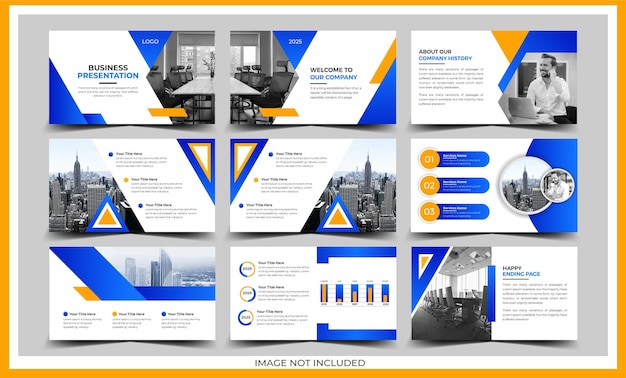
- اندازه فایل: از تصاویر و ویدیوهای با حجم بهینه استفاده کنید. تصاویر با رزولوشن بسیار بالا یا ویدیوهای غیرفشرده میتوانند حجم فایل را افزایش دهند و باعث کندی در بارگذاری اسلایدها شوند.
- فرمت ویدیو: از فرمتهای رایج و سازگار مانند MP4 برای ویدیوها استفاده کنید.
- تعبیه یا لینک: بهتر است ویدیوها را در پاورپوینت تعبیه (Embed) کنید تا در صورت جابجایی فایل، مشکلی پیش نیاید. اگر لینک میکنید، حتماً فایل ویدیویی را در همان پوشه پاورپوینت قرار دهید.
۳.۳. ذخیره فایل در فرمت نهایی
- فایل را در فرمت نهایی .pptx ذخیره کنید. میتوانید یک نسخه PDF نیز برای مواقع اضطراری همراه داشته باشید.
۳.۴. نسخه پشتیبان (Backup)
- همیشه یک کپی از فایل پرزنتیشن خود را روی فلش مموری (USB Flash Drive) یا در یک فضای ابری (Cloud Storage) مانند OneDrive یا Google Drive داشته باشید. این کار یک بیمهنامه عالی در برابر هرگونه مشکل پیشبینی نشده با لپتاپ اصلی شماست.
۴. بررسی نهایی و آمادگی در محل ارائه
حتی با بهترین آمادهسازی، همیشه لازم است که در محل ارائه نیز چند مورد را بررسی کنید.
۴.۱. تست نهایی
- پیش از شروع، حتماً لپتاپ را به پروجکتور متصل کنید و یک بار پرزنتیشن را از ابتدا تا انتها مرور کنید.
- اسلایدها، ویدیوها، صدا، لینکها و فونتها را بررسی کنید.
۴.۲. شارژ و پاوربانک
- مطمئن شوید که لپتاپ کاملاً شارژ شده است.
- کابل شارژر را فراموش نکنید و در صورت امکان، یک پاوربانک قوی برای لپتاپ (اگر لپتاپ از شارژ Type-C پشتیبانی میکند) همراه داشته باشید.
۴.۳. آرامش و اعتماد به نفس
- تمام این آمادهسازیها برای این است که شما با خیال راحت و با اعتماد به نفس کامل ارائه خود را انجام دهید. استرس کمتر، به معنای پرزنتیشنی موفقتر است!
جمعبندی
آمادهسازی دقیق لپتاپ برای ارائه پاورپوینت حرفهای یک گام حیاتی است. با رعایت نکاتی که در این راهنما ذکر شد – از تنظیمات نمایشگر و بهینهسازی نرمافزاری گرفته تا آمادهسازی دقیق فایل پاورپوینت و تست نهایی – میتوانید اطمینان حاصل کنید که ارائه شما به صورت روان، بینقص و بدون هیچگونه مشکل فنی پیش خواهد رفت. این آمادهسازی به شما اجازه میدهد که روی محتوا و ارتباط با مخاطب تمرکز کنید و بهترین عملکرد خود را نشان دهید.
برای خرید لپتاپهای مناسب ارائه، میتوانید به فروشگاههای آنلاین معتبر جهانی مانند آمازون یا Best Buy مراجعه کنید. همچنین، برای خرید از منابع داخلی و مشاوره تخصصی، میتوانید به itmaxco.com سر بزنید.
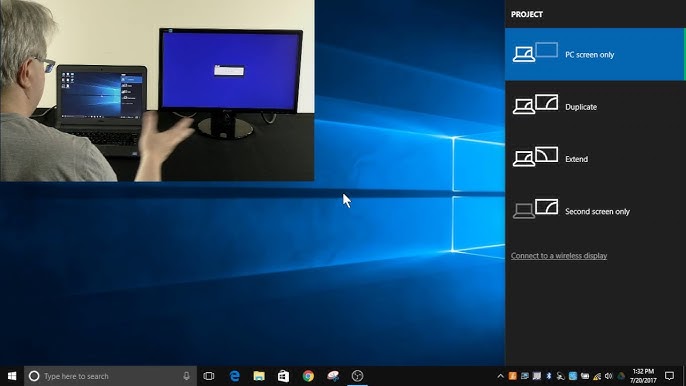


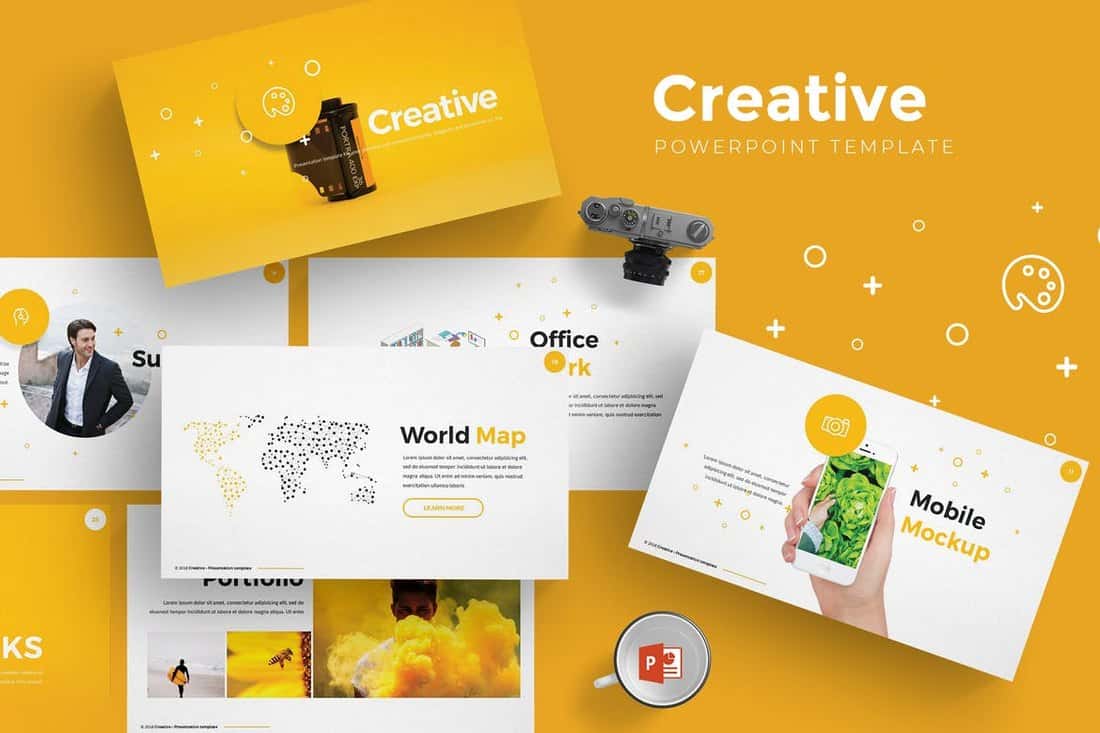
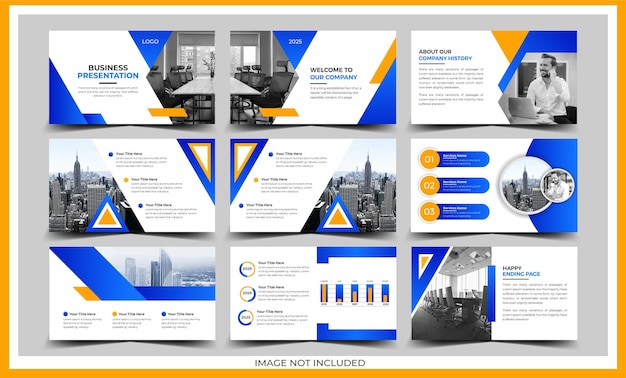


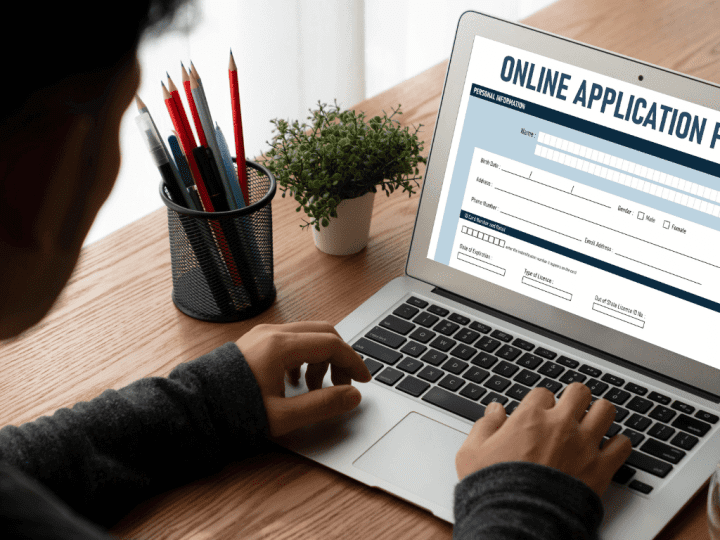



نظرات کاربران